Comment créer un DVD amorçable à l’Aide de PowerIso?

Bonjour, j’espère que vous êtes bien, alors, aujourd’hui nous sommes ensemble sur ce nouveau tutoriel de comment créer un DVD amorçable à l’aide de PowerIso.
Il est vrai que tu peux rendre bootable votre DVD avec le PowerIso sans aucun problème, ceci est la quintessence de notre tutoriel aujourd’hui.
De ce fait, avant d’aborder assez sur ce tutoriel de comment booter un DVD à l’aide de PowerIso, je vous prierai de lire aussi sur l’article précédant de comment booter une clé USB à l’aide de RUFUS.
Vous êtes sans ignorer qu’il y tant de logiciels qui permettent de rendre un support informatique bootable, comme PowerIso, Rufus….par contre chaque logiciel a ses spécialités.
En effet, sur ce tutoriel, nous allons aborder plus, sur le logiciel PowerIso, étant le logiciel qui permet de rendre tout support informatique bootable afin de dépanner (diagnostiquer), de redémarrer votre système et tant d’autres fonctionnalités à la fin de ce processus.
Si vous aviez de problème de rendre un support informatique bootable, je vous assure que maintenant vous êtes sur un bon endroit de comment booter un DVD à l’aide de Power ISO.
Un DVD Quid?
Ouais, un DVD est un support informatique, qui a une capacité de 4.7GB au maximum, en plus, a lecture laser et qui veut dire en toutes lettres Digital versatil Disk.
Qu’est-ce que le power Iso?
Power ISO est un puissant outil de traitement de fichiers image CD / DVD / BD, qui permet d’ouvrir, d’extraire, de graver, de créer, de modifier, de compresser, de crypter, de diviser et de convertir des fichiers ISO.
De surcroît, il permet de monter des fichiers ISO avec un lecteur virtuel interne. En outre, il peut traiter presque tous les fichiers image CD / DVD / BD, y compris les fichiers ISO et BIN.
En plus, le PowerISO fournit une solution tout-en-un. Vous pouvez tout faire avec vos fichiers ISO et vos fichiers image disque
Quels sont les avantages de PowerIso?
Pour ce logiciel présente pas mal d’avantages, entre temps je peux citer:
- il permet de booter tout support informatique (une clé USB, DVD)
- Il permet de décompresser et compresser les fichiers,
- il sert à graver les (DVD, CD…)
- il supporte pas mal de langues comme : English, Arabic, Vietnamese, Kazakh…
J’espère que les avantages sont nombreux, si tu veux en savoir plus, tu peux visiter le site officiel, afin de savoir plus sur cette partie.
Waouh! J’espère maintenant que tu as assez compris sur PowerIso, alors, rentrons maintenant à notre mouton de comment booter un DVD à l’aide de PowerIso.
Par contre si tu ne sais pas comment faire, ce tutoriel est maintenant pour vous, alors voici maintenant les étapes ci-dessous qui te permettront à bien booter le DVD.
1ère étape : installer le PowerIso
En effet, si tu n’as pas encore installé le PowerIso sur ton ordinateur, tu peux cliquer sur le bouton de téléchargement ci-dessous pour l’avoir.
2ème étape: lancez votre logiciel PowerIso.
Avant de lancer le Power Iso, veuillez en premier lieu insérer votre DVD sur votre ordinateur, après, lancer le logiciel PowerIso.
Sur cette interface, veuillez simplement cliquer sur « Open (ouvrir) ».
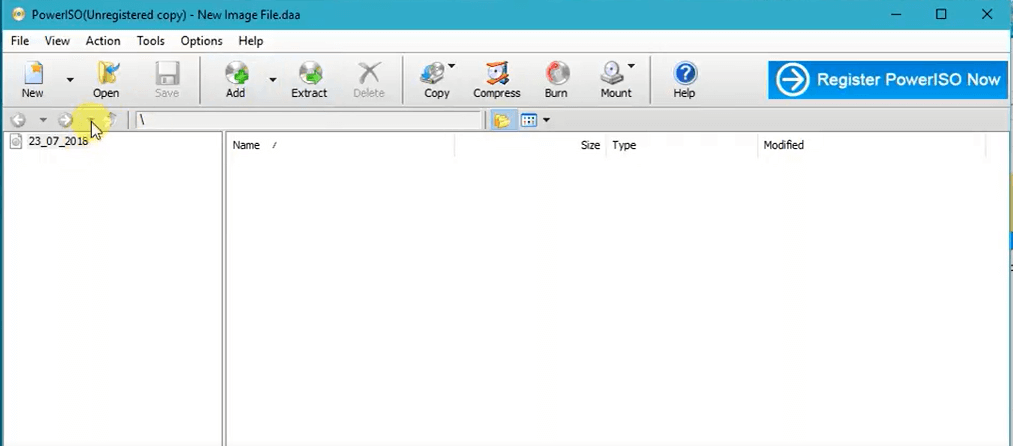
Remarque: le DVD que tu inséreras sur to pc, rassurez toi qu’il soit neuf. Le contraire ça ne marchera pas.
3ème étape : Sélectionner le système d’exploitation
Rien à craindre, car vous êtes presque à la fin de booter votre DVD, alors sur cette fenêtre, veuillez sélectionner votre système d’exploitation. En fin, cliquer sur « Open (ouvrir) ».
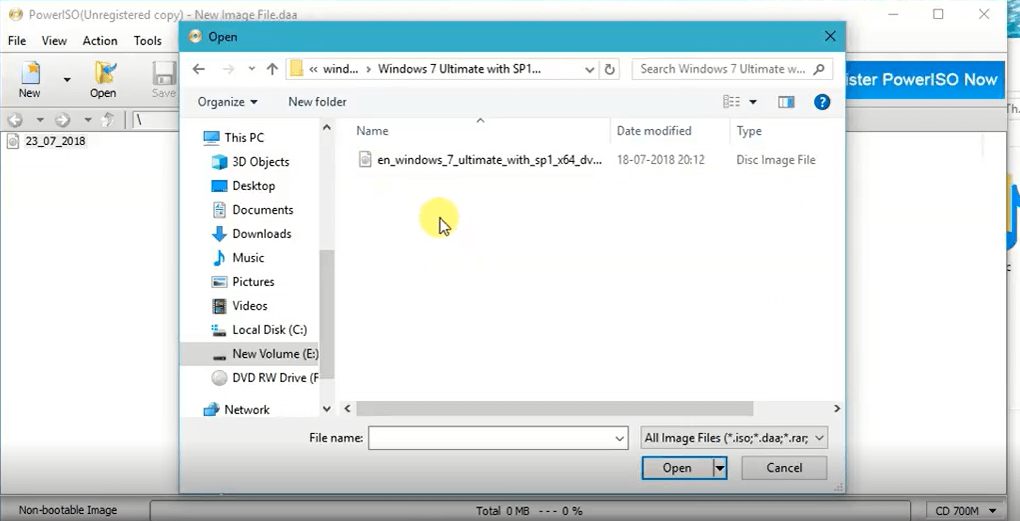
4ème étape: sélectionner le lecteur.
Soit certain que le DVD soit sélectionné, par contre, tu n’as qu’à cliquer sur le côté gauche, en bas de cette interface, et prenez le DVD.
Et enfin, sur les options ci-dessus, cliquer sur l’option Burn (Graver)
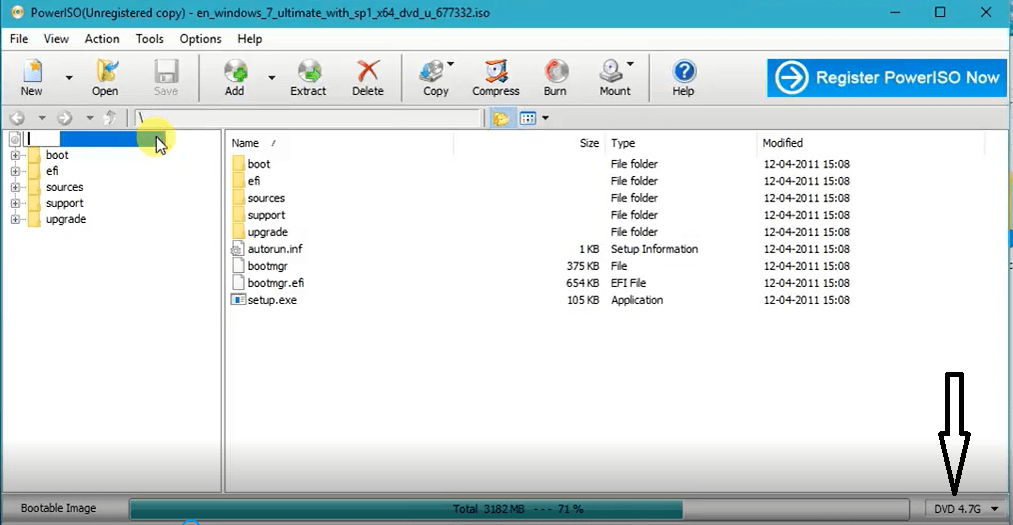
5ème étape : Options de gravure
Voici maintenant la dernière interface qui nous reste, alors, soit totalement vigilant et prenez note sur les options.
A) Source File ( Fichier source)
- Current compilation Compilation actuelle : qui permet tout simplement de vous détailler les fichiers compiles pour le système choisi.
- Image file ( Fichier image) : cette option permet d’accéder dans l’emplacement où se situe le système d’exploitation, quant à nous, veuillez choisir le système d’exploitation choisi à troisième étape :
B) Burning settings (Paramètres de la gravure)
- Burning driver (Graveur): cette option permet de choisir le lecteur dont vous allez booter.
- Burning (Vitesse) : ce paramètre sert à choisir la vitesse de la gravure, personnellement, je laisse par défaut, le contraire ne cause aucun problème.
- Les deux derniers paramètres dépendant de version de PowerISO que vous utilisez, si de votre part, ça sort ainsi même comme chez nous, veuillez tout simplement les activer. Enfin cliquer sur « Burn ( Graver) »
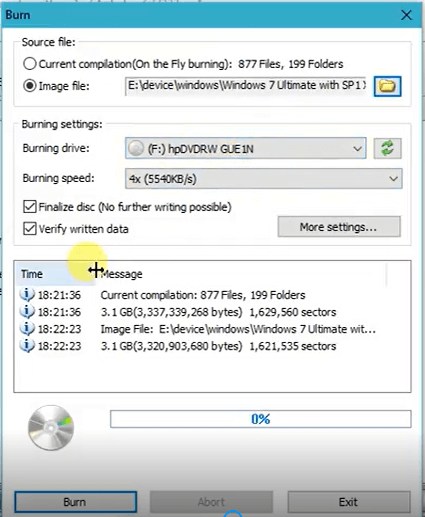
6ème étape : Finalisation
J’espère que le Progress bar est maintenant à 100%, courage, tu as maintenant booté votre DVD sans aucun souci, en plus dans peu de clics.
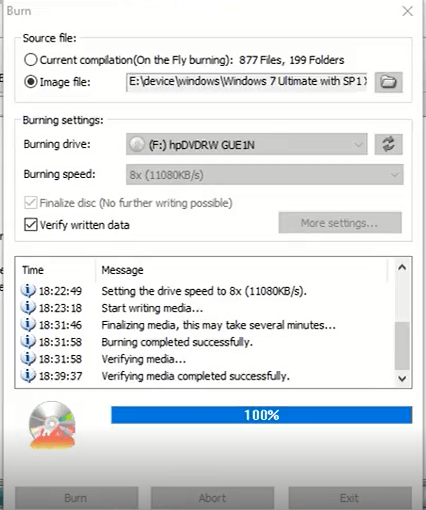
Conclusion
Tu sais maintenant, comment booter un DVD afin que vous l’utilisez dans vos besoins, comme dépanner, installer un nouveau système d’exploitation, afin que votre ordinateur soit optimal à l’exploitation.
En fin, étant donné que ce tutoriel est à la fin, si tu as des suggestions à la partie non touchée ou critique, je vous jugerai de nous laisser sur la zone de commentaire pour un éclaircissement.
Merci et à plus pour un nouveau tutoriel qui pointé à l’horizon.




Merci beaucoup ! J’ai aimer votre cours , mais il n’y a pas des tutoriels vidéos ?
Merci cher Ngoy,
Au fait, dans peu de jours, les vidéos seront disponible, sur notre chaine YouTube « School informatique*.
Merci.
J’apprécie beaucoup vos articles et merci beaucoup pour tout
Je vous en prie.
PRÉVENEZ-MOI DE TOUS LES NOUVEAUX ARTICLES PAR E-MAIL
Merci 🙏🏾
Je vous en prie, mais je vous suggérai de vous abonner pour ne plus rater.
Abonnez-vous simplement cher chef